Tricolor yazılımının 2017 için güncellenmesi için adım adım talimatlar
Herkes uydu televizyon programlarını ve filmlerini izlemek için çoktan alışmaya başladı. Kurgusal olmayan, çizgi film ya da dedektifleri kim sever? Tarife seçimi büyük ve oldukça çeşitli. Ama bazen garip bir şey olur. O kanallar asar, o zaman sinyaller kaybolur. Çoğu zaman, bu gibi durumlarda, Tricolor TV yazılımını güncellemek için hiçbir şey kalmaz. Bu tür sorunları önlemek için, önceden bir dizi önleyici tedbirin uygulanması, yani set üstü kutu yazılımının güncellenmesi daha iyidir. Aşağıda, bunun nasıl yapılacağı konusunda adım adım talimatlar veriyoruz.
içerik
Güncelleştirme nasıl yapılır
Tricolor TV şirketi periyodik olarak yazılımını yükseltmek için önlemler alıyor,Böylece hızlı ve verimli çalışır. Buna göre, operatör güncelledikten sonra, ev alıcılarını da yeniden başlatmanız gerekir. Bunu yapmak için, firmware'i hızlı ve doğru bir şekilde yapan ve alıcı Tricolor'u ayıklayan sihirbazı arayabilirsiniz. Yazılım çekirdeğinin düzeltilmesi yapılabilir ve kendimyazılımı güncellemek için talimatları takip ederek.

Tricolor alıcı modülünün kendisi nasıl düzeltilir, aşağıdaki talimatlardan öğrenebilirsiniz:
- TV kutusunun gücünü kapatın, ardından tekrar açın.
- Alıcınızı bilgi ve teknik kanal operatörü Tricolor'a getirin.
- “Yazılımı güncelle?” Mesajı görüntülendiğinde, TV monitöründe “Evet” cevabını seçin, böylece otomatik yazılım güncelleme prosedürünü başlatın.
- Bundan sonra, güncelleme işlemiyle ilgili mesajlar alıcı ekranında birkaç dakika süreyle görüntülenecektir.
- Güncelleme tamamlandığında, ekipman kendini kapatır ve sonra tekrar açılır.
- Şimdi, bilgi kanalının özetine göre, gerekli sürümü alıcının alıcının versiyonuyla doğrulamanız gerekmektedir.
Mutabakat verileri çakışırsa ve TV başarılı bir şekilde çalışıyorsa, her şey yolundadır.Güncelleme iyi gitti ve en sevdiğiniz kanalların birkaç ayını sessizce izleme garantisi veriyorsunuz. En azından Tricolor TV'de bir sonraki yazılım güncellemesine kadar.
Ancak bazen manipülasyonlardan sonra, alıcı kontrol panelinden gelen sinyale yanıt vermeyebilir. Bu gibi durumlarda, alıcı, cihazın kendisinde bulunan “STANDBY” düğmesi kullanılarak manuel olarak kapatılmalı ve tekrar açılmalıdır. Uzaktan kumanda, yine alıcıdan gelen sinyalleri tanıyabilecek ve doğru şekilde çalışmaya başlayacaktır.

Alıcı göstergesi durumu tablosu
GS serisinin modüllerinin tekrar yanıp sönmesi
2016 yılında Yazılım Tricolor TV Serisi GS, ekipmanın işlevselliğini iyileştirmek için birçok değişikliğe maruz kaldı. Yeni Alıcılar 2017 En son güncellemeler yüklü. Gs alıcınızı en son sürüme güncellemek için, yukarıda açıklanan tuner ürün yazılımı yönergelerini izlemeniz gerekir.
Yazılımı ayarladıktan sonra, alıcının yanıp sönen tüm ayarları fabrika ayarlarına sıfırlanacaktır. Alıcının daha sonra açılması, kurulum sihirbazı kullanılarak yapılacaktır.
İlk önce ana menü dilini seçtik, sonra operatörü tanımlarız ve kanalları aramaya başlarız.Koşullu erişim modülünü güncellemeye yönelik bir teklif içeren bir mesaj durumunda, olumlu yanıt veririz. Çok fazla zaman almayacak, ana şey tuneri şu anda güç kaynağından ayırmamak.
Hangi durumlarda USB üzerinden alıcı yazılımı
Daha zor durumlarda, örneğin, Tricolor alıcınızı uzun bir süre kullanmadığınızda, bellenime ihtiyaç duyacaktır. manuel modda. Bu durumda alıcıyı servis noktasına yönlendirmek en iyisidir. Gelişmiş bir kullanıcı iseniz, bu prosedür kendiniz gerçekleştirilebilir.

Firmware tuner için modem kablosu
USB üzerinden kendinden firmware alıcısı:
- Tuneri açın ve menüde cihazın kendisinin ve ana erişim modülünün kurulu yazılımının sürümünü belirtin. Cihazın doğru çalışması için güncellemeleri aynı anda yapmanız gerekir. Tüm numaralar, konsolda listelendiklerinden tam olarak yazılmalıdır.
- Daha sonra yazılım sürümünde yeni değişiklikleri kontrol etmek için operatör Tricolor'un web sitesine gidin. Güncellemeler varsa, bilgisayarınıza indirilmesi gerekir.
- Bir USB flash sürücü alın, biçimlendirin ve indirilen verileri kendi köküne yazın.
- USB flash sürücüyü tarayıcınızdaki USB soketine takın.
- Menüde "Ayarlar" öğesini ve ardından "Güncelleme" öğesini seçin. Tamam'a tıklayın ve alıcı ekranının penceresine, modülünüzün yazılımını içeren dosyayı seçin.
Yazılım güncelleme işlemi bittiğinde, önek kendini yeniden başlatır. Bundan sonra ihtiyacınız olacak modül ayarı koşullu erişim, bunun için uygun dosyayı seçmeniz gerekir. Yukarıdaki tüm işlemler doğru şekilde gerçekleştirilirse, alıcının yazılım versiyonları ve koşullu erişim modülü yenileriyle değiştirilir (kendi kayıtlarınızı kontrol edebilirsiniz). Bu yüzden 2017'de gs Tricolor alıcılarını güncellemek hiç de zor değil, sadece adım adım talimatları izlemeniz gerekiyor.
tavsiyeler:
- Donanımınız için en yeni yazılım güncellemelerini güncel tutun.
- Alıcınızın yazılımını düzgün bir şekilde gerçekleştirmek için, belirtilen talimatları ve alıcı ekranındaki tüm uyarıları izlemeniz gerekir.
- Ne kadar sürecek olursa olsun, tüm güncelleme sürecinin tamamlanmasına kadar ekipmanın güç kaynağını kapatamazsınız.
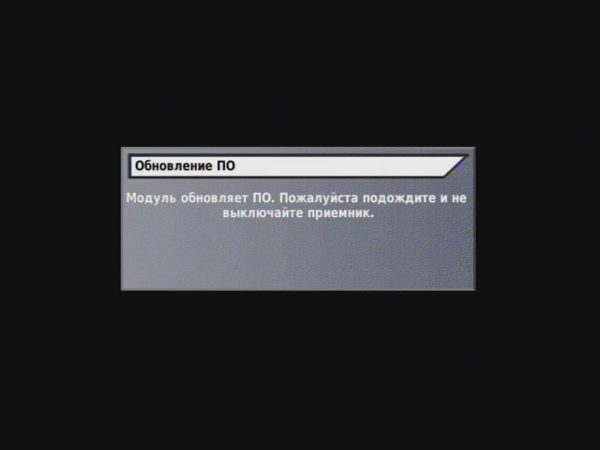
Tricolor Company, ekipmanınızda oynanan televizyon programlarına mükemmel kalitede her şeyi yapıyor. Sadece alıcınız için yazılım güncellemelerini zamanında izlemek ve bunları zamanında yapmak gereklidir.Alıcının kendiliğinden nasıl yanıp söndüğü net değilse, her zaman ustaların sizin için her şeyi yapacağı servis merkezleriyle iletişim kurabilirsiniz. Uzmanlar, herhangi bir sorun ortaya çıkarsa, tavsiye eder. hata 5 veya zorluklar modül kaydı.

/rating_off.png)












